DISH
Tutorial
App DISH - Come gestire i membri del team nell'app
Come faccio a cambiare la mia password nell'app mobile DISH ?
Come faccio a impostare un codice PIN per la mia app DISH ?
Come posso accedere alla dashboard dei miei strumenti tramite il mio dispositivo mobile?
Come posso modificare le informazioni del mio account nell'app mobile DISH?
Una panoramica dell'app mobile DISH
Visita la mia dashboard nell'app mobile DISH
Come faccio a cambiare la mia password su DISH.co?
Come modificare le impostazioni di notifica
Come posso accedere al blog su DISH.co?
Come posso aggiungere un nuovo membro al team?
Come posso annullare il mio abbonamento DISH ?
Come posso contattare l'assistenza tramite WhatsApp?
Come posso creare un DISH account?
Come posso effettuare il downgrade del mio abbonamento?
Come posso modificare i miei dati di pagamento?
Come posso modificare le informazioni della mia struttura?
Come posso modificare le informazioni sul mio account?
Come posso passare a DISH Premium?
Come posso visualizzare le fatture dei miei prodotti DISH?
Domande frequenti
Assistenza clienti
DISH POS
Primi passi con DISH POS
Cosa dovrei sapere sulla garanzia hardware del mio DISH POS?
Onboarding DISH POS
Ricevere la spedizione DISH POS
Backoffice
Articoli
Come aggiungo e gestisco i set di prezzi?
Come aggiungo e gestisco le promozioni su DISH POS?
Come aggiungo e gestisco livelli di prezzo?
Come aggiungo e gestisco prodotti?
Come aggiungo restrizioni di tempo ai miei menù?
Come aggiungo un menu con diverse opzioni?
Come aggiungo un menù a prezzo fisso?
Come aggiungo un nuovo gruppo di prodotti?
Come assegno allergeni e additivi a un prodotto?
Come assegno delle restrizioni alla vendita per prodotti e gruppi di prodotti?
Come assegno i livelli di prezzo?
Come creare compositi di più articoli?
Come imposto i menu per aree e periodi specifici?
Come imposto un ordine di produzione?
Come modifico i dettagli dei prodotti nella visualizzazione a lista?
Come modifico i dettagli dei prodotti?
Come posso aggiungere e assegnare un profilo di imballaggio?
Come posso aggiungere e gestire i menu derivati?
Come posso aggiungere un prodotto e inserirlo in un menu?
Come trovo i prodotti con la funzione di ricerca e filtri?
Gestione e organizzazione dei menu (compresi i sottomenu)
Finanza
Aggiornato il rapporto Z DISH POS
Come posso esportare i rapporti sui turni?
Come posso generare ed esportare i rapporti di fatturato?
Come posso recuperare gli ordini nel Backoffice?
Come recupero i rapporti sui turni?
Generale
Aggiunta e gestione degli utenti
Aggiunta e gestione di aree e strutture (es. tavoli)
Aggiunta e gestione di gruppi di fatturato
Come aggiungo e gestisco degli sconti fissi per i miei locali?
Come aggiungo e gestisco i cassetti dei contanti?
Come aggiungo e gestisco le portate?
Come aggiungo e gestisco le stampanti?
Come aggiungo e gestisco le stazioni di produzione?
Come aggiungo e gestisco le valute?
Come aggiungo e gestisco un gruppo di utenti??
Come faccio a creare collegamenti alle app per i miei dispositivi POS?
Come faccio a impostare un buzzer/zoomer?
Come gestisco i miei dispositivi POS?
Come imposto diverse lingue per i miei stabilimenti?
Come imposto la stampa di un codice per QR per il pagamento automatico?
Come imposto permessi differenti per gli utenti di DISH POS?
Come posso aggiungere e gestire clienti?
Come posso aggiungere e gestire la mappa dei tavoli?
Come posso inviare le modifiche dal Backoffice al mio POS?
Come posso modificare il layout dello scontrino di produzione?
Come posso visualizzare la funzione Lotteria degli scontrini e modificarne la posizione nell’App?- Solo Italia 🇮🇹
Come si traducono le voci di menu?
Pagamento
Come aggiungo e gestisco un gruppo di utenti?
Come faccio ad aggiungere un Pagamento non riscosso? 🇮🇹
Come gestisco i dispositivi di pagamento EFT?
Self-service
Codici QR
Come aggiungo e gestisco gli orari per il self-service?
Come modifico l'apparenza del mio chiosco?
Come modifico l'aspetto del negozio self service?
Come ordinare nuovamente tramite codice QR al tavolo? (Prospettiva del cliente)
Come posso creare un codice QR per il self-service?
Come posso modificare e personalizzare il mio negozio web?
Impostazione delle note legali per un canale di vendita
Modifica delle impostazioni Pagamento DISH
DISH POS BI
Come accedere al Backoffice
Come posso cambiare la mia password?
Funzioni del cruscotto
Applicazione
Installazione
Come posso collegare l'app DISH POS al mio sistema? (Tablet)
Come posso scaricare la nuova app POS?
Come si aggiorna l'app DISH POS? (Tablet)
Funzioni dell´App
Come faccio a chiudere i turni sul mio dispositivo? (Tablet)
Come faccio a selezionare una struttura sul mio dispositivo? (Tablet)
Come posso accedere ai link web di configurazione sul mio dispositivo (Tablet)?
Come posso cercare un ordine sul mio dispositivo? (Tablet)
Come posso disattivare la stampa dei biglietti dal mio dispositivo?
Come posso regolare le informazioni sullo stock di un prodotto sul mio dispositivo?
Come posso stampare i report dal mio tablet?
Come riaprire gli ordini sul mio dispositivo? (Tablet)
Come si seleziona un dispositivo EFT sul proprio dispositivo? (Tablet)
Lavorare con l'app
Come apro e chiudo una struttura self service dal mio dispositivo? (Tablet)
Come apro un tavolo? (Tablet)
Come compilo e salvo la fattura elettronica?
Come gestire i tavoli nella visualizzazione a blocco?
Come gestire i tavoli sul mio dispositivo? (Tablet)
Come impostare un pagamento flessibile durante una visita? (Tablet)
Come incassare un tavolo? (Tablet)
Come modifico un prodotto nel processo di ordinazione?
Come posso accedere e disconnettermi dall'app di DISH POS?
Come posso attivare la Ricevuta Digitale?
Come posso far pagare un cliente tramite codice QR?
Come posso recuperare pagamenti che non è stato possibile ricollegare ad un ordine?
Come seleziono un menu a prezzo fisso per un ordine? (Tablet)
Come sposto un ordine da un tavolo tramite mappa dei tavoli? (Tablet)
Come uso il conto alla romana? 🇮🇹
Come utilizzo la lotteria degli scontrini nell'App? (Tablet) - Solo Italia 🇮🇹
Panoramica delle caratteristiche dello schermo per un tavolo aperto
Panoramica delle funzioni generali di un tavolo aperto
Separare o spostare un tavolo
Impostazioni
Come cambiare l'orientamento della schermata del mio dispositivo? (Tablet)
Come cambio la modalità di immissione per il mio dispositivo? (Tablet)
Come cambio la visualizzazione della schermata del menù e delle ordinazioni?
Come gestisco le impostazioni di log in e log out del mio dispositivo?
Come modifico la visualizzazione della panoramica delle scorte? (Tablet)
Come modifico la visualizzazione della schermata delle strutture per il mio dispositivo?
Come modifico la visualizzazione della schermata di pagamento? (Tablet)
Come modifico le impostazioni di connessione per il mio dispositivo? (Tablet)
Gestire le impostazioni hardware del tuo dispositivo
FAQ
DISH Pay
DISH Pay Now
Benvenuto su DISH Pay Now
0. Benvenuti DISH Pay Now
1. Attiva il tuo account
2. Completamento dell'onboarding del dispositivo
3. Iniziare ad elaborazione le transazioni
FAQ - DISH Pay Now
Scheda tecnica DISH Pay Now
Generale / Come fare
DISH Pay Now - Come faccio a creare il mio account Google per DISH Pay Now?
DISH Pay Now - Come faccio ad accedere all'app DISH Pay ed effettuare la mia prima transazione?
DISH Pay Now - Come posso accedere all'elenco delle mie transazioni nell'app DISH Pay?
DISH Pay Now - Come posso attivare DISH Pay Launcher?
DISH Pay Now - Come posso fornire una ricevuta digitale con la mia app DISH Pay?
DISH Pay Now - Come posso inviare un rimborso dall'app DISH Pay?
DISH Pay Now - Come posso risolvere i problemi di accesso che potrei riscontrare con l'app DISH Pay?
S1F2
V400m
V400c Plus
V400c Plus - Manuale D'uso Auto Installazione
V400c Plus - Manuale D'uso Standard
V400c Plus - Scheda Tecnica
P400 Plus
FAQs
DISH Order
Primi passi con DISH Order
Tutorial
Generale / Come iniziare
Pannello di amministrazione
Come accetto un ordine sulla Dashboard?
Come aggiungere allergeni e additivi a un elemento del menù?
Come aggiungere uno sconto a una voce di menu?
Come annullare un ordine con motivazione nella Dashboard
Come faccio a disattivare automaticamente il negozio online?
Come faccio ad abilitare l'opzione contenitore per alimenti riutilizzabile?
Come modificare gli orari di apertura di un ristorante?
Come organizzare gli orari dei pasti?
Come posso definire le commissioni aggiuntive per un metodo di pagamento?
Come posso gestire i dati di un cliente registrato?
Come posso gestire i miei ordini senza utilizzare il terminale degli ordini?
Come posso gestire i miei ordini?
Come posso impostare e modificare le categorie del menu?
Come posso impostare e modificare le voci del menu?
Come posso impostare i coupon nel mio negozio online?
Come posso impostare le aree di consegna di un ristorante?
Come posso impostare le opzioni e gli allergeni nel mio negozio online?
Come posso impostare prezzi speciali per le voci del menu?
Come posso integrare PayPal come metodo di pagamento?
Come posso integrare i metodi di pagamento online?
Come posso modificare la mia posizione?
Come posso modificare le impostazioni relative alla posizione di un ristorante?
Come posso modificare le informazioni legali del ristorante?
Come posso scaricare i dati del cliente?
Una panoramica della dashboard
Terminale ordini
Come aggiungere un nuovo dispositivo/terminale per gli ordini?
Come annullare un ordine con motivazione?
Come effettuare l'accesso al terminale degli ordini?
Come gestire gli ordini tramite il terminale?
Come posso collegare il mio negozio online al mio sito web?
Come visualizzare le informazioni dell'account e dei contatti?
Terminale - Come disconnettere l'account del ristorante dall'app?
Terminale - Come posso modificare i miei orari di apertura?
Terminale - Come si scansiona un codice a barre?
Terminale - Come stampare gli ordini?
Negozio
Integrazioni di terze parti
Come aggiungere un pulsante per gli ordini su Facebook?
Come collegare DISH Order all'account Instagram del ristorante?
Come disattivare altri fornitori di ordinazione di cibo su Google?
Come integrare DISH Order nella scheda Google del mio ristorante?
Come selezionare DISH Order come fornitore preferito di ordinazioni di cibo su Google?
Domande frequenti
Documenti
DISH Reservation
Inserimento
Domande frequenti
Generale / Come si usa
Come accedere DISH Reservation tramite un dispositivo mobile?
Come aggiungere ospiti walk-in in DISH Reservation ?
Come attivare la funzione Push-Notification?
Come configurare i gruppi di tabelle?
Come effettuare il login su DISH Reservation ?
Come esportare i dati da DISH Reservation ?
Come gestire la quantità di prenotazioni online che ricevo?
Come impostare un limite di prenotazione?
Come integrare lo strumento di prenotazione in Google Business? [PREMIUM]
Come modificare la password in DISH Reservation ?
Come modificare la priorità di prenotazione del tavolo?
Come modificare lo stato della prenotazione?
Come posso creare un file PDF delle mie prenotazioni?
Come posso creare un'offerta da visualizzare sul mio widget di prenotazione?
Come posso impostare e utilizzare gli orari di servizio?
Come posso modificare o aggiungere gli orari di apertura?
Come posso modificare o aggiungere tavoli al mio piano tavoli?
Come posso utilizzare le note interne negli strumenti di prenotazione?
Come rispondere al feedback dei clienti?
Pannello di amministrazione
Come aggiungere un menu fisso?
Come aggiungere un menu orario?
Come aggiungere un menu speciale?
Come aggiungere un menù giornaliero?
Come gestire gli utenti che riceveranno le notifiche?
Come gestire il database degli ospiti?
Come gestire le prenotazioni in DISH Reservation ?
Come gestire le prenotazioni nel piano dei tavoli?
Come gestire tutte le impostazioni delle prenotazioni?
Come gestire tutte le informazioni relative all'account?
Come impostare le prenotazioni (in base al posto o al tavolo)?
Come visualizzare e pubblicare i feedback degli ospiti?
Panoramica dei rapporti
Collegamento a Facebook/Instagram
Come attivo Prenota con Facebook e Prenota con Instagram?
DISH Reservation - Come attivare Prenota con Facebook e Prenota con Instagram?
Ho annullato il mio abbonamento, ma il pulsante Facebook appare ancora sulla mia pagina Facebook e Instagram. Come posso disattivarlo?
Ho attivato Prenota con Instagram ma non riesco a vedere il "Pulsante Prenota" sul mio profilo aziendale Instagram.
Ho attivato con successo Prenota con Facebook. Voglio ora attivare Prenota con Instagram, ma non riesco a trovare il pulsante "Attiva ora" per avviare il processo di attivazione su DISH Reservation .
La mia pagina Instagram non viene visualizzata nell'elenco dei profili Instagram quando provo a collegare Instagram a Facebook. Come posso risolvere questo problema?
Non riesco a selezionare la Pagina Facebook a cui voglio connettermi perché mi viene detto che "non è idonea". Come posso risolvere questo problema?
Non riesco ad attivare Prenota con Facebook o Instagram, perché dice "Il tuo account è limitato al momento". Come posso risolvere questo problema?
Voglio solo attivare "Prenota con Instagram". È possibile?
Come posso aggiungere un link di prenotazione alla mia pagina Facebook e Instagram?
DISH Weblisting Premium
Tutorial
Come acquistare lo strumento?
Come creare un codice QR?
Come faccio a pubblicare un post?
Come posso aggiornare il mio profilo?
Come rispondere a una recensione
Domande frequenti
DISH Weblisting
Tutorial
Come faccio a cambiare la mia password in DISH Weblisting ?
Come faccio a collegare il mio account Google?
Come faccio a configurare DISH Weblisting ?
Come faccio a pubblicare contenuti?
Come posso accedere a DISH Weblisting ?
Come posso creare un codice QR personalizzato per la mia attività?
Come posso rispondere alle recensioni?
Una panoramica delle impostazioni generali
Domande frequenti
DISH Website
Tutorial
Inserimento
Come faccio a caricare il menu sul sito web?
Come faccio a configurare un dominio per il sito web DISH ?
Come posso aggiungere una descrizione nel processo di onboarding?
Come posso attivare il mio DISH Sito internet ?
Come posso impostare gli orari di apertura sul sito web?
Come posso impostare l'inserimento nel sito web nell'onboarding DISH Sito internet ?
Come posso impostare le note legali per il mio sito web?
Come posso impostare opzioni e offerte su DISH Sito internet ?
Come posso integrare un'attività su DISH Sito internet ?
Generale / Come si usa
Come aggiungere il codice di Google Analytics a DISH Sito internet ?
Come faccio a cambiare la tavolozza dei colori su DISH Sito internet ?
Come faccio a riordinare i contenuti sul mio DISH Website?
Come impostare un dominio personalizzato?
Come posso accedere DISH Sito internet tramite un dispositivo mobile?
Come posso aggiungere o modificare un menu su DISH Sito internet ?
Come posso aggiungere un evento al mio sito web?
Come posso aggiungere un link al servizio di ordinazione di cibo?
Come posso aggiungere una descrizione al mio sito web?
Come posso collegare WhatsApp Click-to-Chat al DISH Website ?
Come posso collegare le mie piattaforme social al mio sito web?
Come posso creare o modificare le mie gallerie?
Come posso usare l'intelligenza artificiale per la descrizione del mio sito web?
Come si presentano i modelli di progettazione di DISH Website (Professional)?
Pannello di amministrazione
Come modificare Impostazioni di inoltro del dominio per DISH Sito internet ?
Domande frequenti
Fiscalizzazione
Table of Contents
- All Categories
- DISH POS
- Backoffice
- DISH POS BI
- Panoramica della schermata di analitica di DISH BI
Panoramica della schermata di analitica di DISH BI
In questo articolo, ti offriamo un tour delle funzioni della scheda di analisi DISH BI, che ti consente di gestire la tua attività basandoti sui dati.
Istruzioni passo dopo passo
- Vai alla voce di menu Finanza
- E seleziona DISH POS BI
- Si aprirà una finestra in una nuova scheda e verrà visualizzata la dashboard DISH POS BI
Dashboard
Per passare da una dashboard all'altra, utilizzare l'icona del menu nell'angolo in alto a sinistra. Verrà quindi visualizzato un elenco dei dashboard disponibili, dal quale è possibile selezionare la dashboard corrispondente.
Opzioni Dashboard
Nell'angolo in alto a destra troviamo diverse opzioni da applicare alla dashboard. Esploriamole tutte.
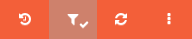
Ripristina
Quando si lavora con la dashboard e si modificano le configurazioni, è sempre possibile ripristinare la visualizzazione predefinita utilizzando l' icona corrispondente (freccia circolare con orologio all'interno).
Filtri
Per impostazione predefinita, la dashboard è impostata sul mese corrente, in altre parole guarda indietro esattamente a 4 settimane da oggi. Per visualizzare rapidamente i dati di un intervallo di date specifico, come un trimestre o un periodo festivo, utilizza l' icona del filtro.
- Utilizzando la barra di ricerca è possibile filtrare per periodi predefiniti
- Oppure filtra per una data specifica utilizzando la funzione da-a
Aggiornare
Per aggiornare tutti i dati sulla dashboard, fare clic sull'icona corrispondente (due frecce circolari).
Ulteriori opzioni
Per ulteriori opzioni, fare clic sui tre punti.
- Potrai quindi inviarti i dati del dashboard via mail, semplicemente facendo clic su Invia questo dashboard
- Facendo clic su Informazioni verranno visualizzate varie informazioni tecniche sullo strumento DISH POS BI
Riquadri
La riga superiore di riquadri mostra il fatturato in relazione al tempo, ad esempio vendite settimanali, giornaliere, vendite orarie
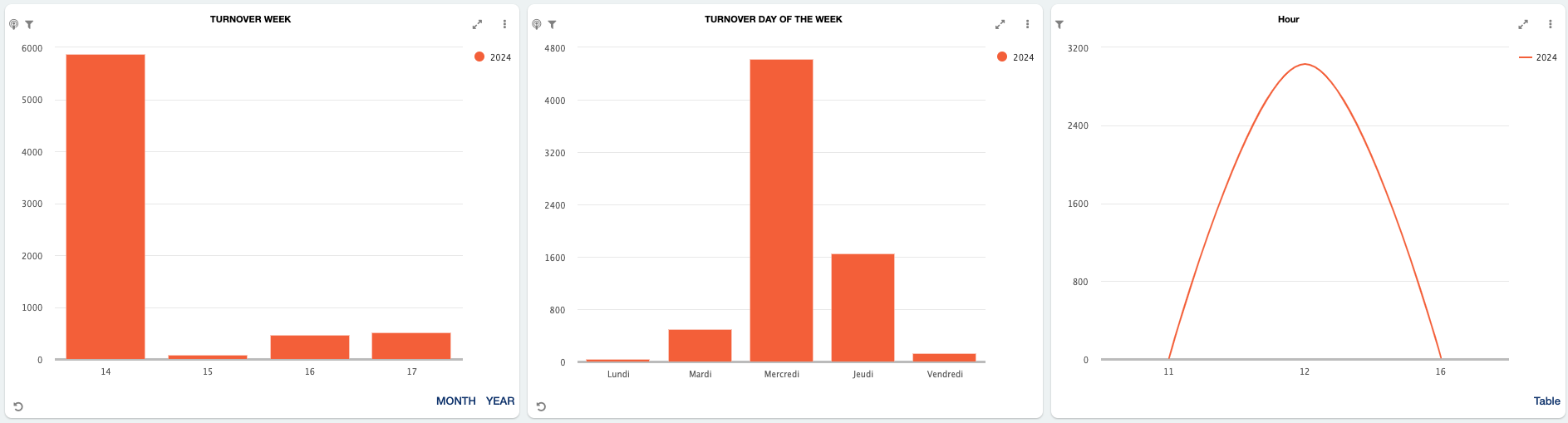
Nella seconda fila di riquadri troviamo le informazioni riguardanti il fatturato in relazione alla sua ubicazione. Qui sono mostrate tutte le filiali e i punti vendita.
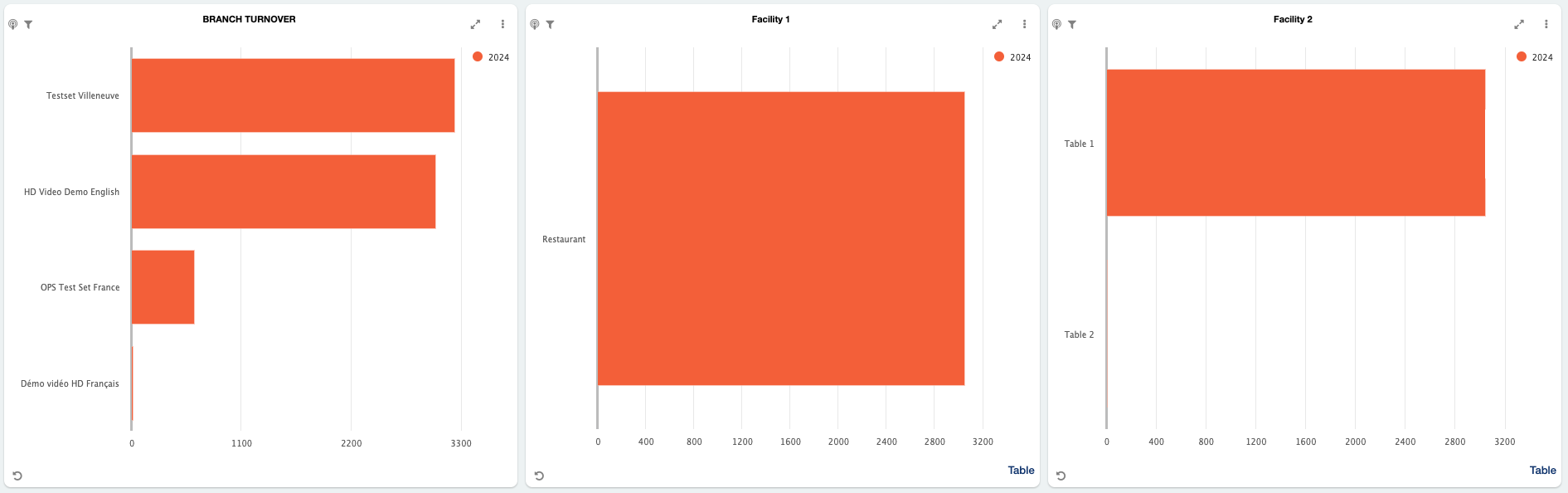
La terza fila di riquadri riguarda i gruppi di prodotti. Ad esempio, informazioni dettagliate sul fatturato e sul numero di prodotti venduti per gruppo di fatturato, gruppo di prodotti e prodotti specifici.
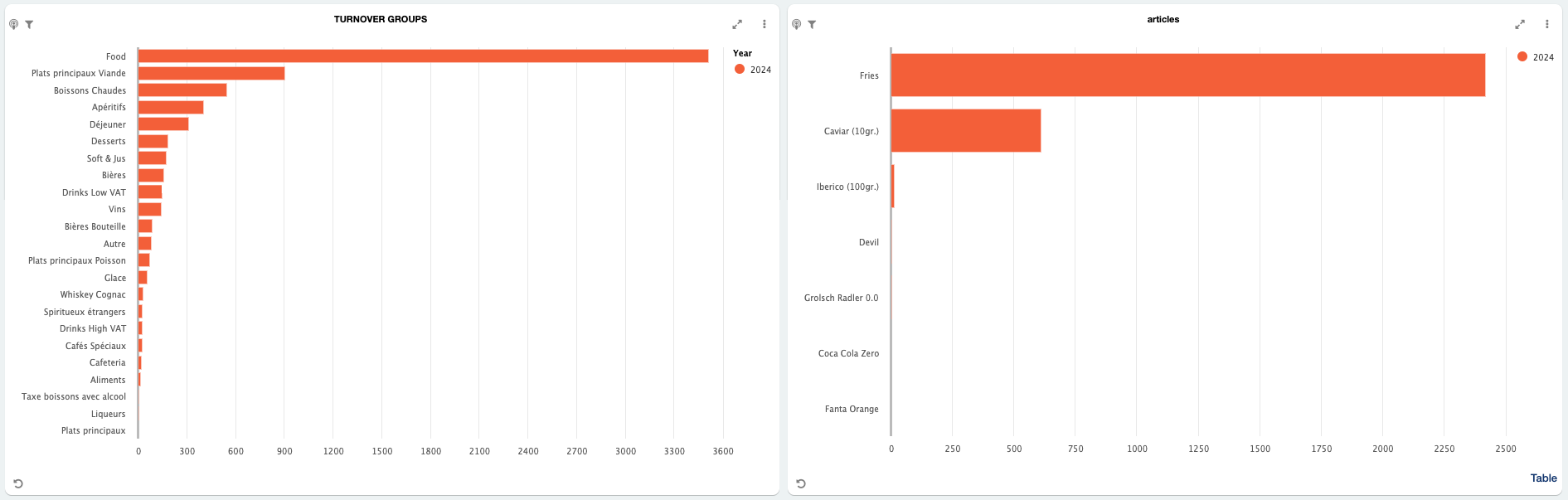
L' ultimo riquadro riguarda le prestazioni dei dipendenti. Questa riga mostra la performance dei dipendenti in termini di vendite. Puoi vedere in una panoramica la quantità di vendite generate da ciascuna persona.
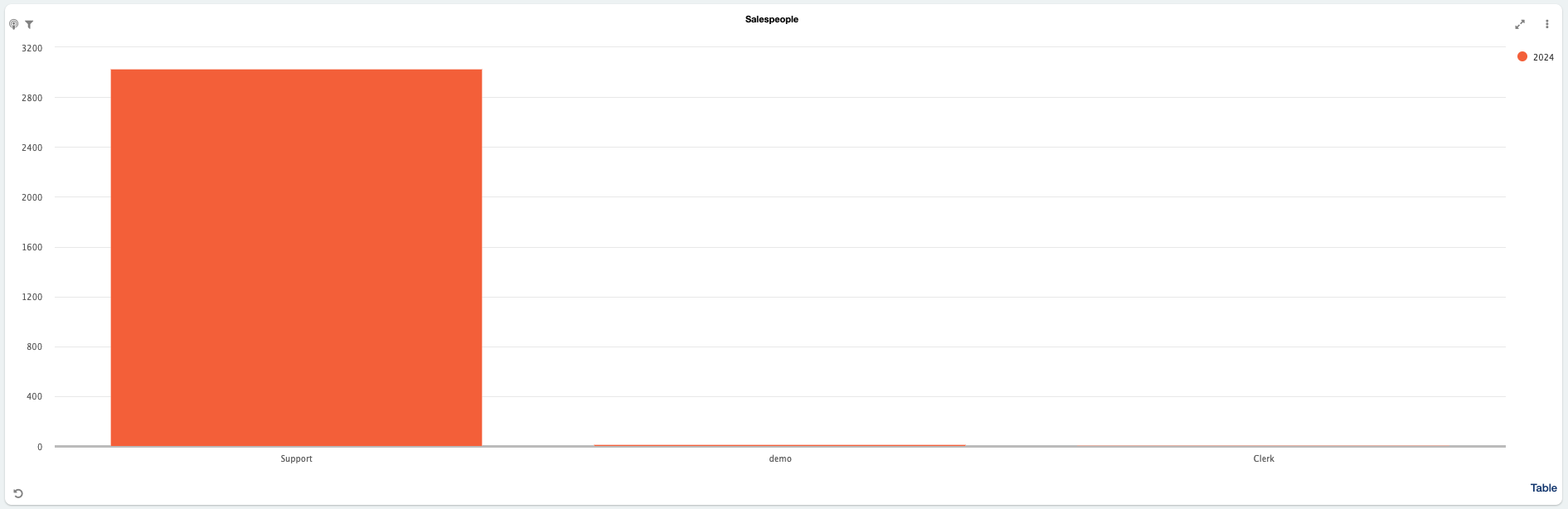
Opzioni dei riquadri
Visualizzazioni
Alcuni riquadri hanno viste opzionali da selezionare. Ad esempio, il riquadro del fatturato settimanale può essere visualizzato anche per il mese o per l' anno. Seleziona semplicemente l' opzione che desideri venga visualizzata.
Dati selettivi
Selezionando una singola barra dati di un riquadro, i dati dell'intera dashboard regoleranno le informazioni di ciascun riquadro in dipendenza della barra dati selezionata. Se ad esempio desideri maggiori informazioni sul tuo fatturato di aprile, clicca su aprile.
A schermo intero
Inoltre è sempre possibile visualizzare il grafico di un riquadro in modalità a schermo intero. Per espandere un grafico, utilizza l' icona della freccia di espansione.
Ulteriori opzioni
- Fai clic sui tre punti nell'angolo in alto a destra del riquadro corrispondente
- Ora puoi aggiornare manualmente i dati del riquadro facendo clic sull'icona di aggiornamento
- Oppure esporta i dati come file CSV, PDF o Word, per farlo utilizza le icone di esportazione corrispondenti
Vogliamo il tuo feedback
La tua opinione è molto importante per noi. Ti è piaciuto questo tutorial? Ti è stato utile? Valutalo usando le emoji qui sotto.
